Mặc định khi chèn link trong Google Sheets sẽ hiển thị hình ảnh xem trước, ảnh preview của bài viết khi chúng ta di chuột vào link đó. Thực tế thì hình ảnh xem trước link chèn trong Google Sheets này không cần thiết, mà có thể ảnh hưởng tới quá trình bạn làm việc. Nếu vậy chúng ta có thể tắt chế độ hiện ảnh preview link chèn trong Google Sheets, với những thao tác thực hiện rất đơn giản. Bài viết dưới đây sẽ hướng dẫn bạn xóa ảnh xem trước link trong Google Sheets.
Hình ảnh xem trước cho link chèn trong Google Sheets như hình dưới đây.
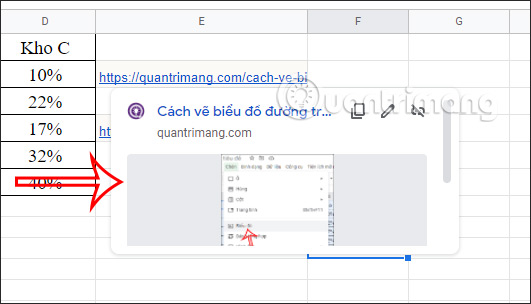
Do Google Sheets không có sẵn thiết lập tắt ảnh xem trước link chèn trong Google Sheets nên bạn sẽ sử dụng Google Docs và thiết lập sẽ được áp dụng cho Google Sheets.
Bước 1:
Tại giao diện tài liệu của Google Docs bạn nhấn vào mục Công cụ rồi chọn tiếp Tùy chọn trong danh sách hiển thị.
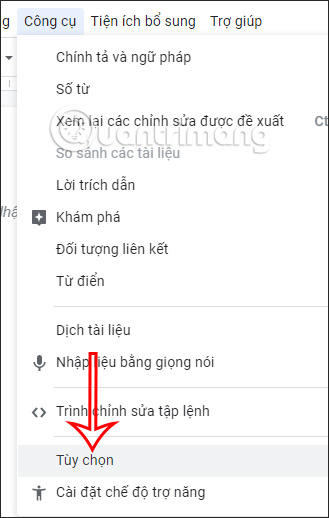
Bước 2:
Lúc này hiển thị giao diện thiết lập, chúng ta nhấn vào mục Chung để điều chỉnh. Nhìn xuống nội dung bên dưới, bạn cần bỏ tích tại thiết lập Chi tiết về liên kết.
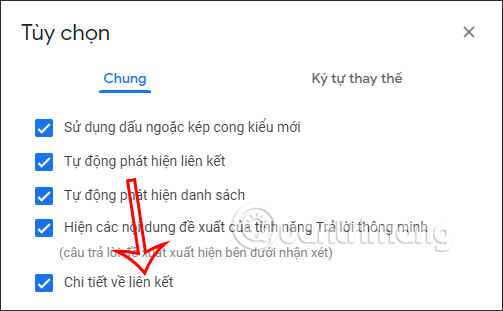
Sau khi tắt thiết lập thì nhấn Ok bên dưới để lưu lại thay đổi.
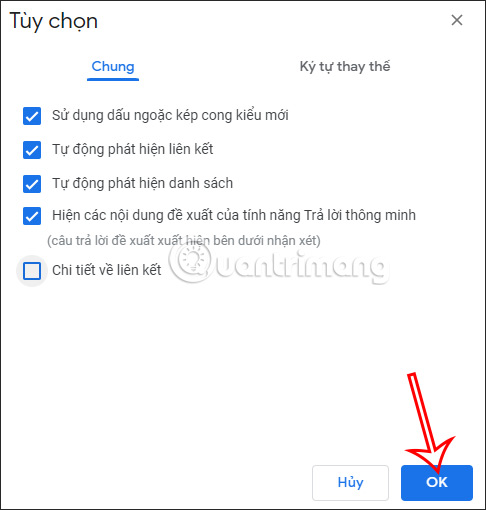
Bước 3:
Sau đó chúng ta truy cập vào Google Sheets và kiểm tra lại các link đã chèn. Khi đó bạn sẽ nhìn thấy hình ảnh xem trước không còn hiển thị mà chỉ còn tên bài viết như hình dưới đây mà thôi.
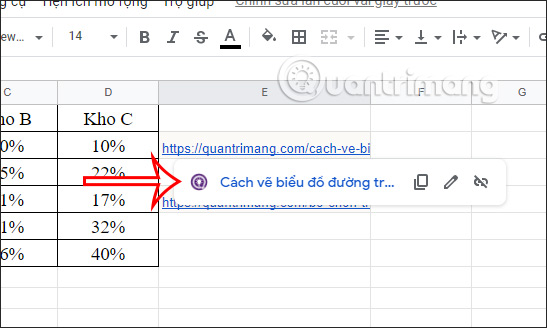
Trong trường hợp bạn muốn kích hoạt lại ảnh xem trước trong link chèn Google Sheets thì chúng ta cần bật lại chế độ hiện link chi tiết trong Google Docs.
Nguồn tin: quantrimang.com
Ý kiến bạn đọc
Những tin mới hơn
Những tin cũ hơn